Kartenreiter für Scan-Einstellungen
Mit der Schaltfläche  gelangen Sie zum Fenster "Voreinstellungen", wo sie verschiedene Voreinstellungen vornehmen können.
gelangen Sie zum Fenster "Voreinstellungen", wo sie verschiedene Voreinstellungen vornehmen können.
Hier gibt es auch eine Schaltfläche für die Coaching-Einstellungen. Drücken Sie darauf und Sie gelangen zum Fenster "Voreinstellungen Coaching".
Wenn sie im Fenster "Voreinstellungen Coaching" auf den Kartenreiter "Scan-Einstellungen" klicken, dann kommen Sie zu einer Anzeige, wo Sie Einstellungen für das Scannen vornehmen können.
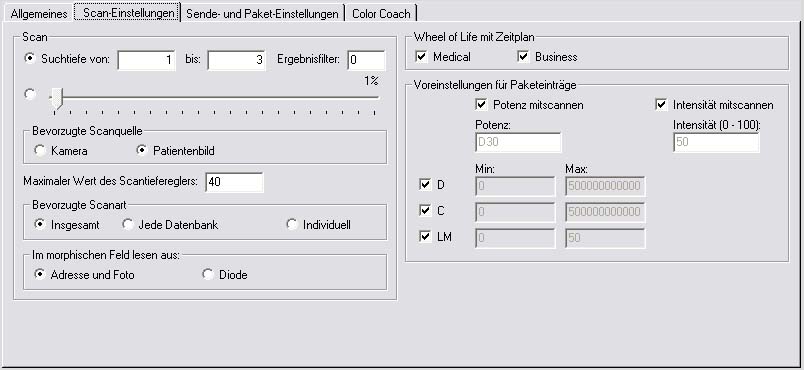
Elemente dieser Ansicht
Auf der linken Seite können Sie Einstellungen zum Scan vornehmen.

Sie haben die folgenden Möglichkeiten.
Sie können die Suchtiefe entweder auf eine feste Größe "von - bis" oder auf eine Prozentzahl einstellen.
Suchtiefe mit fester Größe "von - bis"

Am Anfang sollte auf jeden Fall "Suchtiefe von ... bis ..." eingestellt sein. Eine Suchtiefe von 3 bis 7 bedeutet zwischen 3 und 7 Treffer in der Datenbank. Stellen Sie die Suchtiefe Ihren Bedürfnissen gemäß ein! Wenn Sie zum Beispiel eine Datenbank mit 50 Einträgen abfragen möchten, genügt eine Trefferzahl von durchschnittlich 5, mit einer gewissen Abweichung könnte das zu einer Suchtiefe von 3 bis 7 führen. Möchten Sie mehr Treffer erzielen, können Sie die Zahlen erhöhen. Dies bedeutet jedoch auch einen größeren Zeitaufwand bei der Auswertung der Ergebnisse.
Suchtiefeneinstellung mit Prozentzahl

Alternativ zur Suchtiefe mit fester Größe kann die Suchtiefe auch prozentual definiert werden. Verwenden Sie hierzu den Schieberegler. Dadurch wird von den ausgewählten Datenbankeinträgen nur die ausgewählte Prozentzahl als Treffer ausgegeben (bei 5000 Datenbankeinträgen und einer Prozentzahl von 10 wären dies z.B. 500 Treffer).
Ergebnisfilter

Der Ergebnisfilter kann gefundene Treffer, die eine von Ihnen gewählte Intensitätsstärke nicht erreichen, automatisch von der Übernahme in ein Paket ausschließen.
Haben Sie z.B. einen Ergebnisfilter von 20 eingesetzt, so werden nach einem Scan nur die Treffer ins Paket übernommen, die eine Intensität von 20 oder höher besitzen. Wenn Sie die Zahl 0 eintragen, dann wird jeder Treffer ins Paket übernommen.
Setzen Sie den Ergebnisfilter vorläufig auf die Zahl 0, damit alle Treffer übernommen werden.
Bevorzugte Scanquelle

Hier können Sie einstellen, ob Sie bevorzugt über Kamera oder Klientenbild scannen. Die Scanquelle kann jedoch später beim Scannen immer noch geändert werden.
Kamera
Bei häufigen Scans, bei denen der Klient direkt vor dem Coaching-Hardware oder dem Computer sitzt, sollte "Kamera" gewählt werden. Dazu muss natürlich eine funktionierende Kamera angeschlossen sein.
Patientenbild
Bei häufigem Verwenden des in der Adresse gespeicherten Klientenbildes, wählen Sie "Patientenbild". Sinnvollerweise sollte dann zu jedem Klienten auch ein Bild vorhanden sein.
Maximaler Wert des Scantiefereglers

Diese Einstellung hat eine direkte Auswirkung auf den "Schieberegler zur Einstellung der Scantiefe" im Fenster "Scan" (siehe folgende Grafik).

Wählen Sie einen Wert, um den Schieberegler Ihren Bedürfnissen gemäß optimal zu verwenden zu können. Der Wert sollte groß genug sein, um eine ausreichende Spannweite an Treffern erreichen zu können und klein genug, damit der "Schieberegler zur Einstellung der Scantiefe" noch gut bedienbar ist.
Bevorzugte Scanart

Die hier ausgewählte Option beeinflusst direkt die in der Maske "Scan" voreingestellte Scanart.
Im morphischen Feld lesen aus

Stellen Sie hier ein, ob im morphischen Feld aus Adresse und Foto des Klienten oder mit der Diode gelesen werden soll. Im ersten Fall muss die Adresse ausgefüllt und ein Foto vorhanden sein. Im zweiten Fall muss eine Diode an den Computer angeschlossen sein.
Wheel of Life mit Zeitplan

Mit dem Setzen dieser Optionen können Sie veranlassen, dass die Auswertungen für Wheel of Life Pakete zusätzlich einen Zeitplan erhalten. Sie können die Option für den Bereich Vita Coach oder Business Coach oder für beide setzen. (Zurzeit macht die Option nur für den Business Coach wirklich Sinn.)
Diese Einstellung wirkt sich dann in der Wheel of Life Auswertung aus.
Voreinstellungen für Paketeinträge
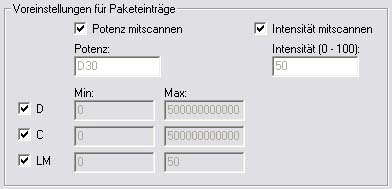
Hier können Sie Voreinstellungen für Paketeinträge (auch Paketdetaildaten genannt) vornehmen.
Potenz mitscannen
Bei deaktiviertem Häkchen bei "Potenz mitscannen" gilt für jeden Treffer in einem Scan automatisch die Potenz im darunterliegenden Feld "Potenz:". Wenn Sie die einzelnen Potenzarten D (1 zu 10), C (1 zu 100) oder LM (1 zu 50.000) mitscannen möchten, setzen Sie zunächst das Häkchen bei "Potenz mitscannen". Das Programm aktiviert nun alle Häkchen bei den Potenzarten. Anschließend können Sie die Potenzarten abwählen, die Sie nicht möchten.
Achtung! Werden die Häkchen bei allen Potenzen (D, C und LM) entfernt, wird vom Programm automatisch auch das Häkchen bei "Potenz mitscannen" entfernt.
Intensität mitscannen
Die Intensität mitzuscannen, hat nur bei der Bewertungsmethode "Prozentual" eine Auswirkung, nicht aber bei der Bewertungsmethode "Über-/Unterfunktion".
Bei deaktiviertem Häkchen bei "Intensität mitscannen" gilt für jeden Treffer in einem Scan automatisch die Intensität im darunterliegenden Feld "Intensität". Ansonsten wird eine zufällige Intensität ausgewählt (je höher die Intensität, desto wichtiger ist das gefundene Ergebnis).
 gelangen Sie zum Fenster "Voreinstellungen", wo sie verschiedene Voreinstellungen vornehmen können.
gelangen Sie zum Fenster "Voreinstellungen", wo sie verschiedene Voreinstellungen vornehmen können.Hier gibt es auch eine Schaltfläche für die Coaching-Einstellungen. Drücken Sie darauf und Sie gelangen zum Fenster "Voreinstellungen Coaching".
Wenn sie im Fenster "Voreinstellungen Coaching" auf den Kartenreiter "Scan-Einstellungen" klicken, dann kommen Sie zu einer Anzeige, wo Sie Einstellungen für das Scannen vornehmen können.
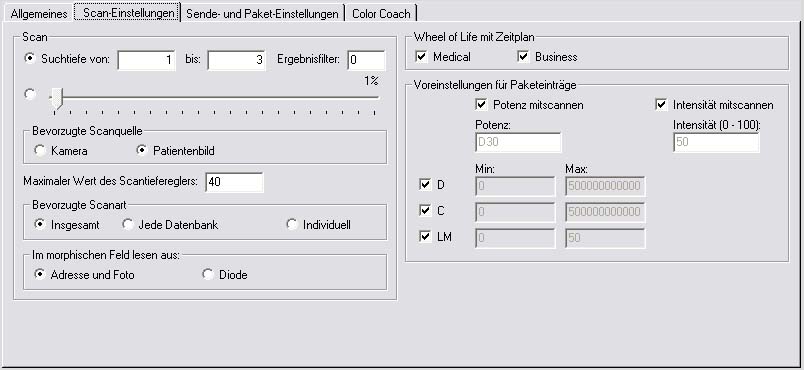
Elemente dieser Ansicht
Auf der linken Seite können Sie Einstellungen zum Scan vornehmen.

Sie haben die folgenden Möglichkeiten.
Sie können die Suchtiefe entweder auf eine feste Größe "von - bis" oder auf eine Prozentzahl einstellen.
Suchtiefe mit fester Größe "von - bis"

Am Anfang sollte auf jeden Fall "Suchtiefe von ... bis ..." eingestellt sein. Eine Suchtiefe von 3 bis 7 bedeutet zwischen 3 und 7 Treffer in der Datenbank. Stellen Sie die Suchtiefe Ihren Bedürfnissen gemäß ein! Wenn Sie zum Beispiel eine Datenbank mit 50 Einträgen abfragen möchten, genügt eine Trefferzahl von durchschnittlich 5, mit einer gewissen Abweichung könnte das zu einer Suchtiefe von 3 bis 7 führen. Möchten Sie mehr Treffer erzielen, können Sie die Zahlen erhöhen. Dies bedeutet jedoch auch einen größeren Zeitaufwand bei der Auswertung der Ergebnisse.
Suchtiefeneinstellung mit Prozentzahl

Alternativ zur Suchtiefe mit fester Größe kann die Suchtiefe auch prozentual definiert werden. Verwenden Sie hierzu den Schieberegler. Dadurch wird von den ausgewählten Datenbankeinträgen nur die ausgewählte Prozentzahl als Treffer ausgegeben (bei 5000 Datenbankeinträgen und einer Prozentzahl von 10 wären dies z.B. 500 Treffer).
Ergebnisfilter

Der Ergebnisfilter kann gefundene Treffer, die eine von Ihnen gewählte Intensitätsstärke nicht erreichen, automatisch von der Übernahme in ein Paket ausschließen.
Haben Sie z.B. einen Ergebnisfilter von 20 eingesetzt, so werden nach einem Scan nur die Treffer ins Paket übernommen, die eine Intensität von 20 oder höher besitzen. Wenn Sie die Zahl 0 eintragen, dann wird jeder Treffer ins Paket übernommen.
Setzen Sie den Ergebnisfilter vorläufig auf die Zahl 0, damit alle Treffer übernommen werden.
Bevorzugte Scanquelle

Hier können Sie einstellen, ob Sie bevorzugt über Kamera oder Klientenbild scannen. Die Scanquelle kann jedoch später beim Scannen immer noch geändert werden.
Kamera
Bei häufigen Scans, bei denen der Klient direkt vor dem Coaching-Hardware oder dem Computer sitzt, sollte "Kamera" gewählt werden. Dazu muss natürlich eine funktionierende Kamera angeschlossen sein.
Patientenbild
Bei häufigem Verwenden des in der Adresse gespeicherten Klientenbildes, wählen Sie "Patientenbild". Sinnvollerweise sollte dann zu jedem Klienten auch ein Bild vorhanden sein.
Maximaler Wert des Scantiefereglers

Diese Einstellung hat eine direkte Auswirkung auf den "Schieberegler zur Einstellung der Scantiefe" im Fenster "Scan" (siehe folgende Grafik).

Wählen Sie einen Wert, um den Schieberegler Ihren Bedürfnissen gemäß optimal zu verwenden zu können. Der Wert sollte groß genug sein, um eine ausreichende Spannweite an Treffern erreichen zu können und klein genug, damit der "Schieberegler zur Einstellung der Scantiefe" noch gut bedienbar ist.
Bevorzugte Scanart

Die hier ausgewählte Option beeinflusst direkt die in der Maske "Scan" voreingestellte Scanart.
Im morphischen Feld lesen aus

Stellen Sie hier ein, ob im morphischen Feld aus Adresse und Foto des Klienten oder mit der Diode gelesen werden soll. Im ersten Fall muss die Adresse ausgefüllt und ein Foto vorhanden sein. Im zweiten Fall muss eine Diode an den Computer angeschlossen sein.
Wheel of Life mit Zeitplan

Mit dem Setzen dieser Optionen können Sie veranlassen, dass die Auswertungen für Wheel of Life Pakete zusätzlich einen Zeitplan erhalten. Sie können die Option für den Bereich Vita Coach oder Business Coach oder für beide setzen. (Zurzeit macht die Option nur für den Business Coach wirklich Sinn.)
Diese Einstellung wirkt sich dann in der Wheel of Life Auswertung aus.
Voreinstellungen für Paketeinträge
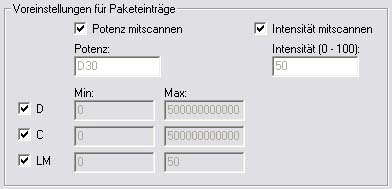
Hier können Sie Voreinstellungen für Paketeinträge (auch Paketdetaildaten genannt) vornehmen.
Potenz mitscannen
Bei deaktiviertem Häkchen bei "Potenz mitscannen" gilt für jeden Treffer in einem Scan automatisch die Potenz im darunterliegenden Feld "Potenz:". Wenn Sie die einzelnen Potenzarten D (1 zu 10), C (1 zu 100) oder LM (1 zu 50.000) mitscannen möchten, setzen Sie zunächst das Häkchen bei "Potenz mitscannen". Das Programm aktiviert nun alle Häkchen bei den Potenzarten. Anschließend können Sie die Potenzarten abwählen, die Sie nicht möchten.
Achtung! Werden die Häkchen bei allen Potenzen (D, C und LM) entfernt, wird vom Programm automatisch auch das Häkchen bei "Potenz mitscannen" entfernt.
Intensität mitscannen
Die Intensität mitzuscannen, hat nur bei der Bewertungsmethode "Prozentual" eine Auswirkung, nicht aber bei der Bewertungsmethode "Über-/Unterfunktion".
Bei deaktiviertem Häkchen bei "Intensität mitscannen" gilt für jeden Treffer in einem Scan automatisch die Intensität im darunterliegenden Feld "Intensität". Ansonsten wird eine zufällige Intensität ausgewählt (je höher die Intensität, desto wichtiger ist das gefundene Ergebnis).

 Vertretungen Deutschland
Vertretungen Deutschland Vertretungen Schweiz
Vertretungen Schweiz Vertretungen Österreich
Vertretungen Österreich Vertretungen Spanien
Vertretungen Spanien Vertretungen Mexiko
Vertretungen Mexiko Vertretungen Niederlande
Vertretungen Niederlande Vertretungen Nordamerika
Vertretungen Nordamerika Vertretungen Australien
Vertretungen Australien Bucher Vertreter-Karte
Bucher Vertreter-Karte Deutsch
Deutsch 日本語
日本語 English
English Español
Español Schweizer Seite
Schweizer Seite